Als je al wat langer met het werken in de BERNINA Borduursoftware V8 bezig bent, kom je soms zaken tegen die je beter uitgelegd wilt hebben. Zo blijkt dat er toch veel vragen zijn over de hoeken van objecten. Kun je zelf ‘bepalen’ hoe je ze maakt, en hoe krijg je ze netjes, zonder extra opbouw van steken waardoor tijdens het borduren laag op laag gemaakt wordt en de draad (of zelfs de naald) kan knappen.
Dat is eigenlijk heel eenvoudig, en wordt in veel gevallen door V8 zelf al netjes verzorgd: controleer voordat je iets gaat ontwerpen of het icoontje ‘Automatische Hoeken‘ op de Effect taakbalk is geactiveerd (normaal is dat standaard).
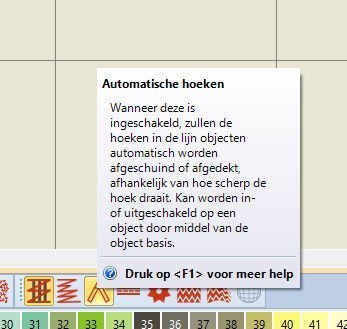
Als je met de muis op het icoontje gaat staan, verschijnt een tekst over de functie van het icoontje.
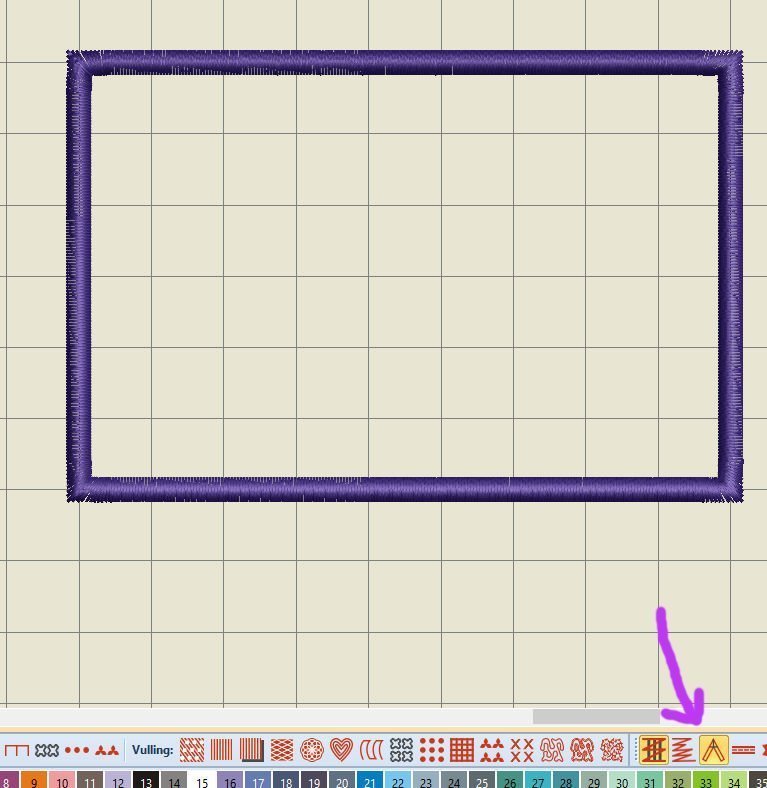
Als voorbeeld teken ik via ‘Digitaliseer’ (linker menu) een rechthoek = gesloten vorm. Ik heb voor de Satijnsteek omlijning gekozen. Daarbij is (standaard) op de ‘Effect’ menubalk het icoontje ‘Automatische hoeken’ geactiveerd: de gele achtergrond bij dit icoontje geeft dat aan. Dat betekent dat V8 zelf de hoeken netjes maakt. In het geval van zo’n eenvoudig figuur hoef je dus zelfs niets te doen om een hoek ‘netjes’ te maken.
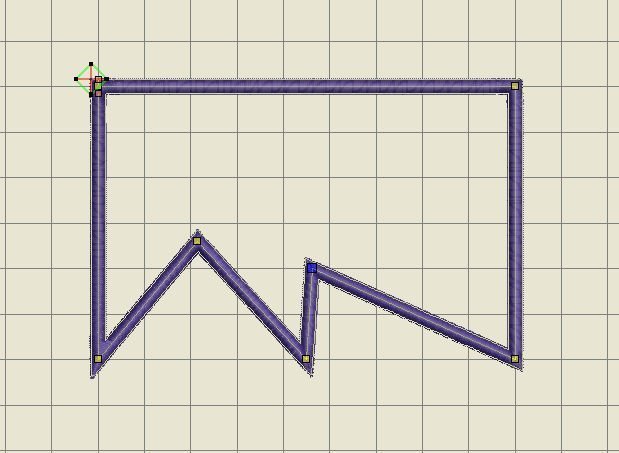
Als je de vorm verandert via ‘Opnieuw Vormgeven’, door nodes toe te voegen en bv. de onderste lijn – en dus de hoeken – te wijzigen, terwijl het icoontje geactiveerd blijft, zoekt V8 ook zelf de mooiste hoek.
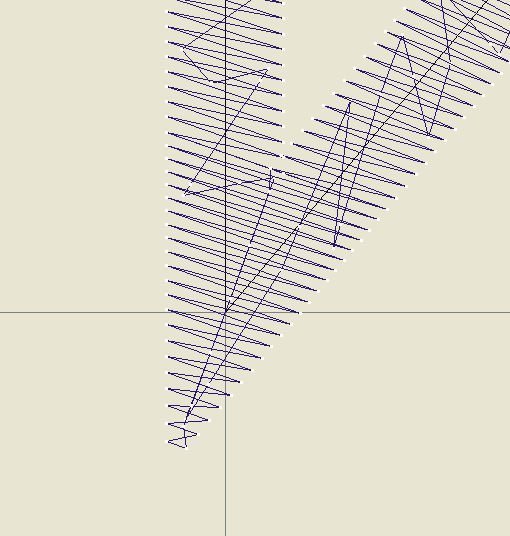
Door ‘Kunstzinnige weergave’ even uit te schakelen, krijg je een goed beeld van de manier waarop de scherpste hoek netjes is gemaakt door het geactiveerde icoontje. Geen extra opbouw van steken dus.
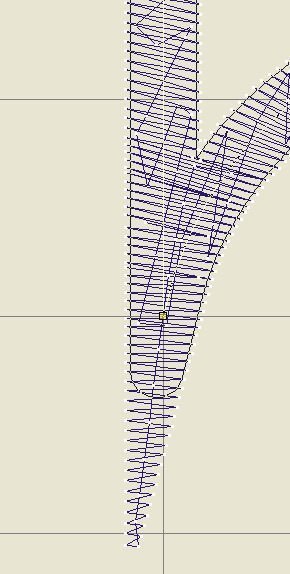
Zelfs bij het maken van een extreem puntige hoek zag ik dat alles keurig op een rijtje gezet werd: nog steeds alles in orde dus.

En kijk eens wat er gebeurt als ik het icoontje ‘de-activeer’, oftewel erop klik zodat het niet meer geactiveerd is: dan is dezelfde punt inderdaad een hele rommelige hoek geworden.
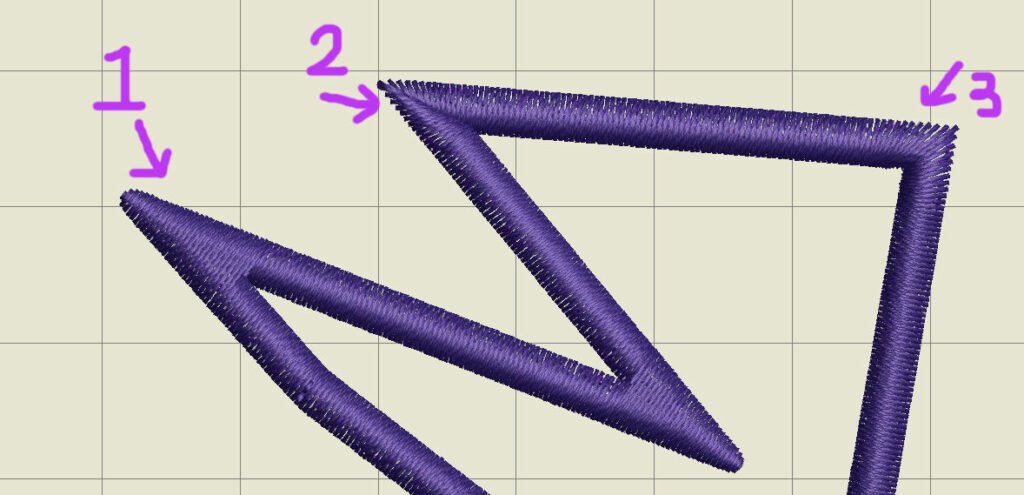
Daarna heb ik dit uitgeprobeerd door bv. een applicatie te maken (ook via de linker kolom bij ‘Digitaliseer’) waarbij ook de satijnsteek als omlijning gebruikt wordt: ik heb een vreemd figuur getekend en wat zie je dan? Er worden verschillende soorten hoekpunten gemaakt: de linker is gekapt (dat wil zeggen dat vanuit de hoek gezien de steken breder uitlopen tot aan de aparte lijnen in dezelfde richtingen (1), de middelste is in verstek gemaakt waarbij de steekrichting van de lijn zelf steeds smaller uitloopt en tegen de andere lijn/steekrichting aanloopt (2) en de rechter (3) is ‘om de hoek’ gemaakt door de steken met de hoek mee te laten lopen in de richting van de lijn ‘om de hoek’, wat bij de satijnsteek standaard gebeurt.
De manier waarop een hoek door V8 gemaakt wordt, lijkt te maken te hebben met het aantal graden van de punt = hoek. Een loodrechte hoek = 90° krijgt een standaard bewerking (3), een hoek van 45° (2) krijg een verstekhoek en een hoek die van beiden afwijkt krijgt een gekapte hoek (1). Voor zover ik heb bekeken heb je daar geen invloed op, alleen door het aantal graden van een hoek te wijzigen.
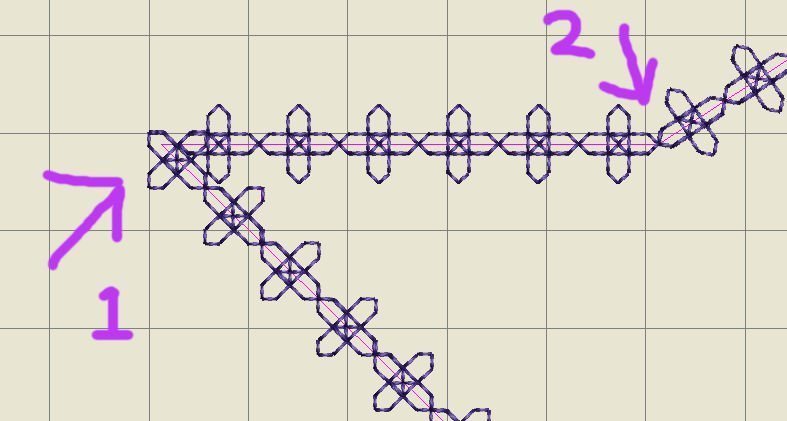
Kies je overigens voor een andere omlijning, dan zul je zien dat het icoontje ‘Automatische hoeken’ uitgeschakeld is, zoals bij dit voorbeeld met Blackwork omlijning. De steek zelf ‘bepaalt’ dan hoe een figuur (in dit geval) van de lijn/op de hoeken uitkomt. Bij 1) zie je hoe een scherpe hoek gemaakt wordt, bij 2) een flauwe hoek. V8 berekent dan zelf de mooiste manier om die hoek te borduren.

Bij de Bolletjes omlijning kan het zijn dat er twee bolletjes heel dicht bij elkaar staan, of op elkaar gezet worden: als je dat niet wilt…
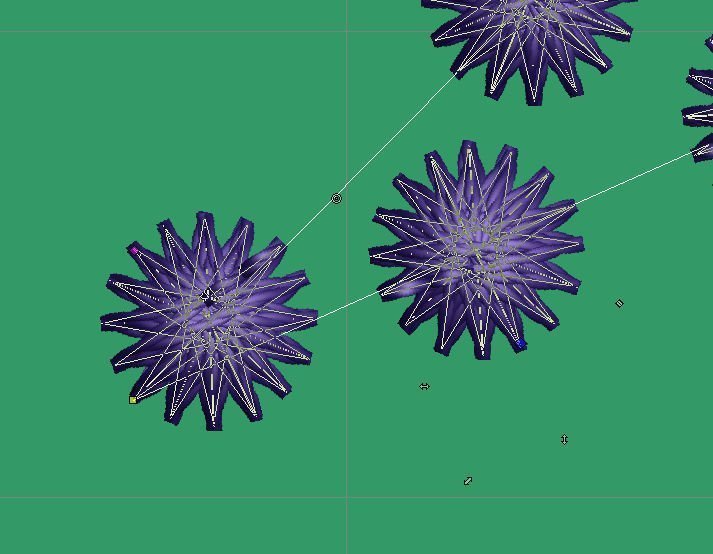
dan kun je de punt verlengen of verkorten door via ‘Opnieuw vormgeven’ aan de nodes te duwen of trekken, zodat de afstand tussen de bolletjes bij of op de hoek groter wordt, en alles netter verdeeld wordt. Want ook bij deze steek is het icoontje ‘Automatische hoeken’ niet te gebruiken. Vergroot hiervoor wel de weergave van de hoek op je werkvlak, zodat je alles beter kunt zien. De bolletjes staan langs witte ‘lijnen’, en door op een node te klikken (even goed kijken waar deze zit – de cursor van je muis verandert als je er op staat – dan kun je zo’n bolletje langs de witte lijn opschuiven. Handig om te weten toch? Ik heb overigens de achtergrond van mijn werkvlak even groen gemaakt, om je de witte lijnen te kunnen laten zien. Die zijn anders niet zo duidelijk. De bolletjes bij de punt staan nu iets meer uit elkaar.

Volgende keer weer meer over deze veelzijdige Borduursoftware V8: er valt nog steeds vanalles te ontdekken. Kijk je dan weer mee?
Borduurgroeten,
Sylvia Kaptein
www.sylviasartquilts.nl
 BERNINA Corporate Blog –
BERNINA Corporate Blog –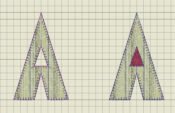



0 reacties